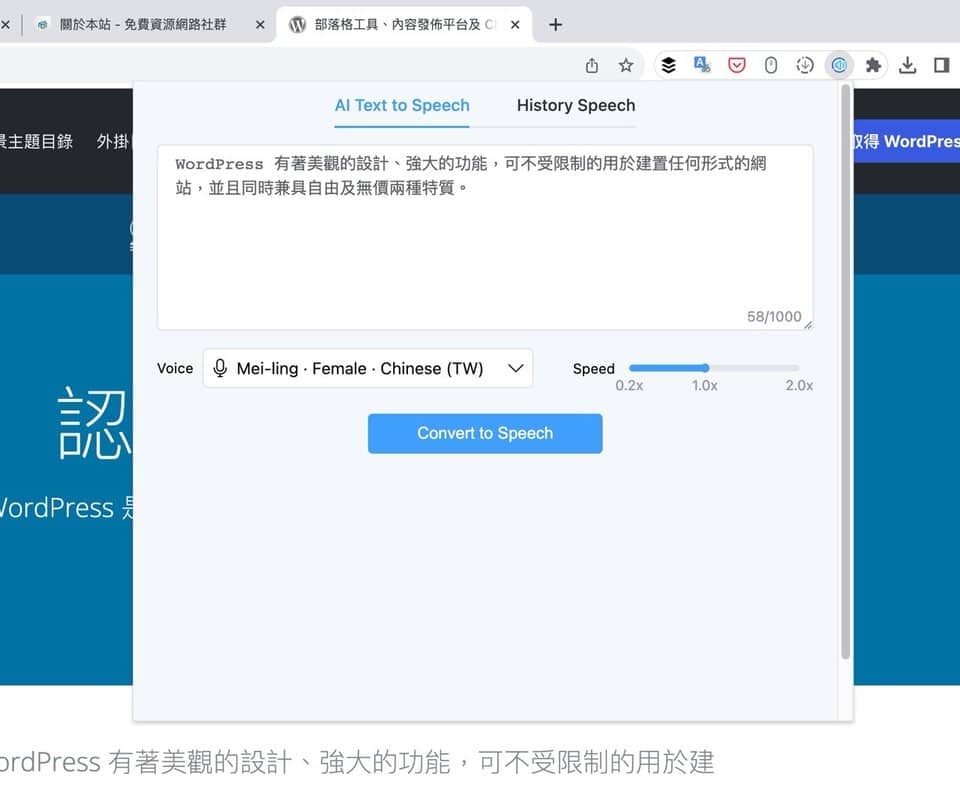
TTSMaker 是很强大的免费文字转语音功能,单次支持转换 8000 个字符、支持英文、法文、西班牙语、阿拉伯语、中文、日文等各种语言,也能选择发音者的性别和声调,更重要的是产生的音频档案可做为商业用途,其他还有像是 VanillaVoice、 Notevibes 和 Sound of Text 都是文字转语音工具。
本文要推荐「Voice Remaker」是强大的免费 AI 音频生成器,提供最接近真人人声的文字转语音(TTS)工具,扩充功能支持 Chrome、Edge 浏览器,用户只需要将文字贴上 Voice Remaker、选择要使用的语音性别、声调就能把一段文字转为语音朗读,听起来就如同真人声音,非常自然,支持各种语言, 其中也包含中文。
Voice Remaker 是免费的嵌入式 AI 语音生成工具,除了将文字转为语音、让用户下载 MP3 格式,还能调整朗读速度(加速或是减速),产生后的历史纪录会储存在浏览器中,随时都能从历史纪录页面重新播放、下载档案或删除。
虽然 Voice Remaker 是使用 AI 技术来产生语音,但相较于早期技术来说发音非常自然、贴近真人,文章本身的标点符号正确也会在适当的位置自动停顿断句,转换后的录音为 MP3 格式,可以使用在任何地方,毕竟这是 AI 产生的语音资料,应该不会有所谓版权问题,如果需要 Voice Remaker 也很适合使用于制作影片旁白或是教学使用。
免费下载 Voice Remaker
Chrome 在线应用程序商店 | Microsoft Edge Addons
使用教学
STEP 1
首先,从 Chrome 应用程序商店或是 Edge Addons 下载对应的扩展功能,下面我使用 Chrome 做为范例。
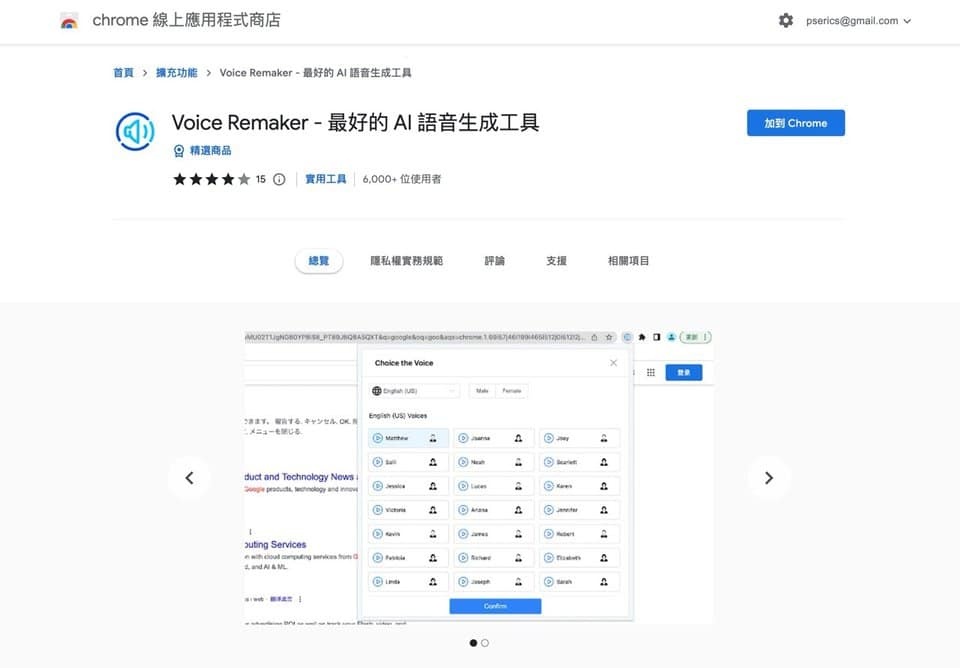
STEP 2
安装后会在右上角工具栏出现一个「Voice Remaker」按钮,建议可点开扩充功能菜单、将 Voice Remaker 固定常驻于工具栏比较方便使用。
点击后出现功能选项,第一步先点选「Voice」设定语言和要使用的声音。
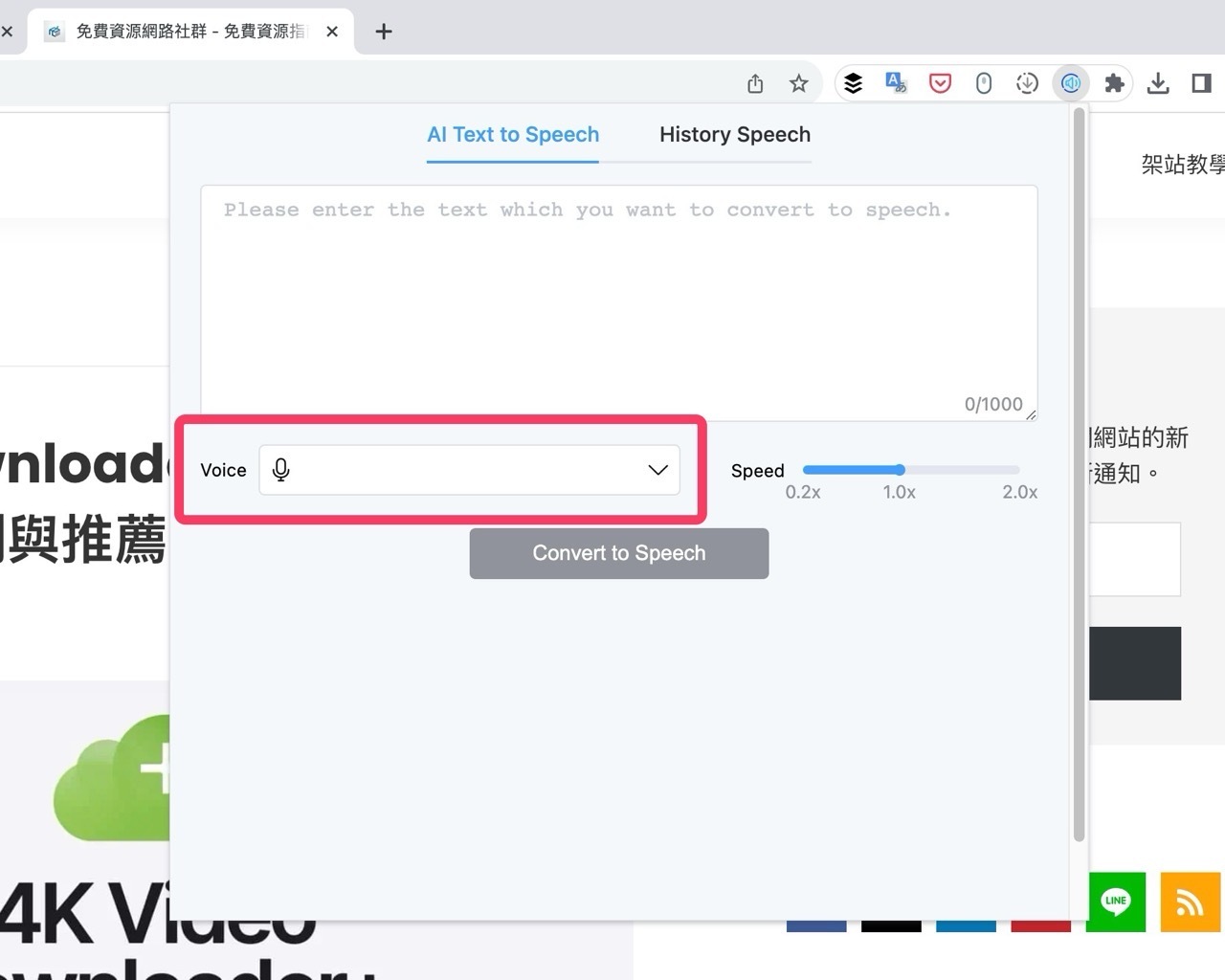
从语言部分选择 Chinese(TW)切换为台湾繁体中文,必要时也可选择其他语言。

STEP 3
接着选择要使用的声音为男声或女声,按下声音前面的播放来预览声音,选择要使用的声音后按下「Confirm」。
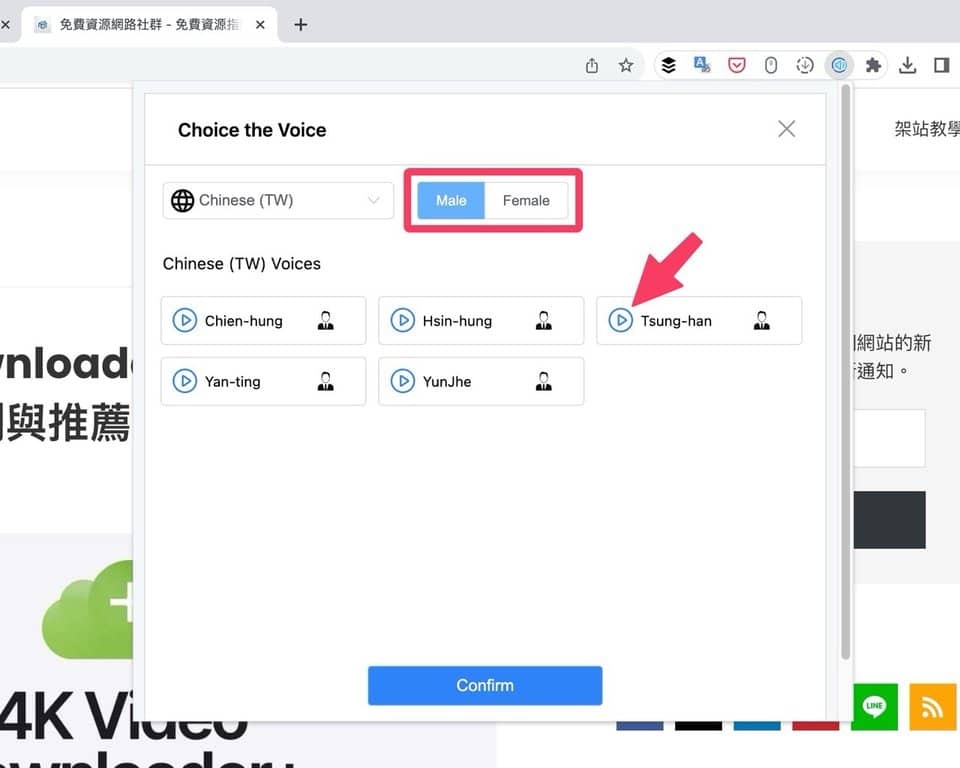
STEP 4
回到 Voice Remaker 主画面,将内文贴到「AI Text to Speech」下方字段,也就是要转换为语音、由 AI 朗读出来的内容,右下角「Speed」能调整朗读速度,预设为正常速度,往右加速、往左减速,建议第一次使用维持原速度再依照情况进行微调。
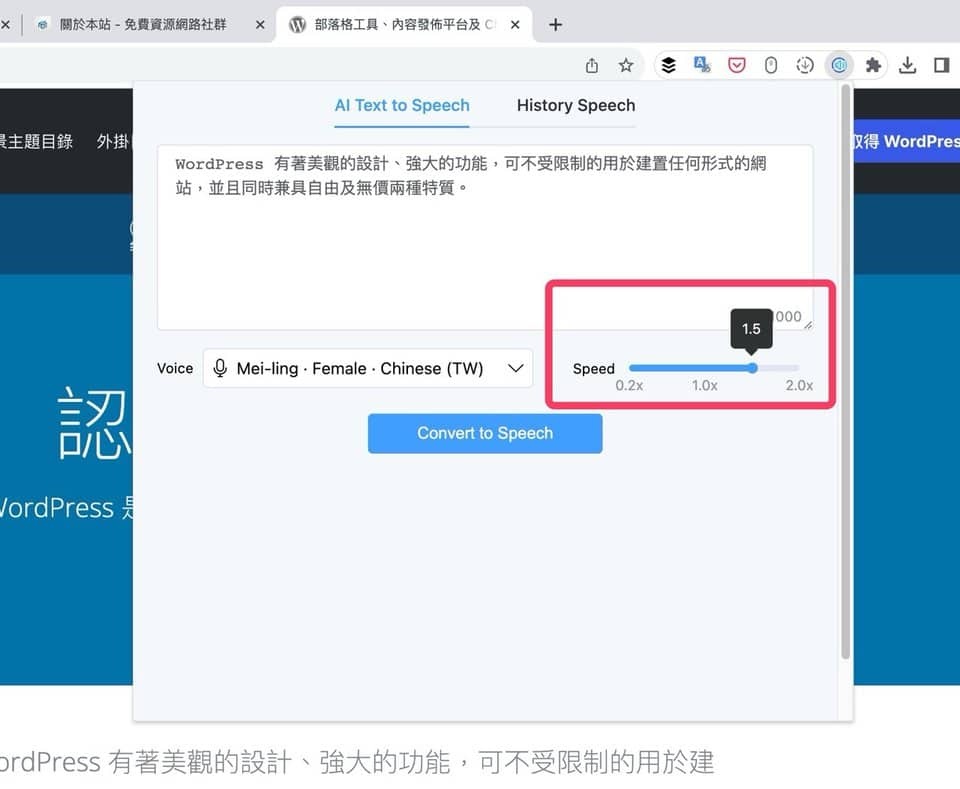
STEP 5
设定就绪后点选下方「Convert to Speech」将文字转语音。
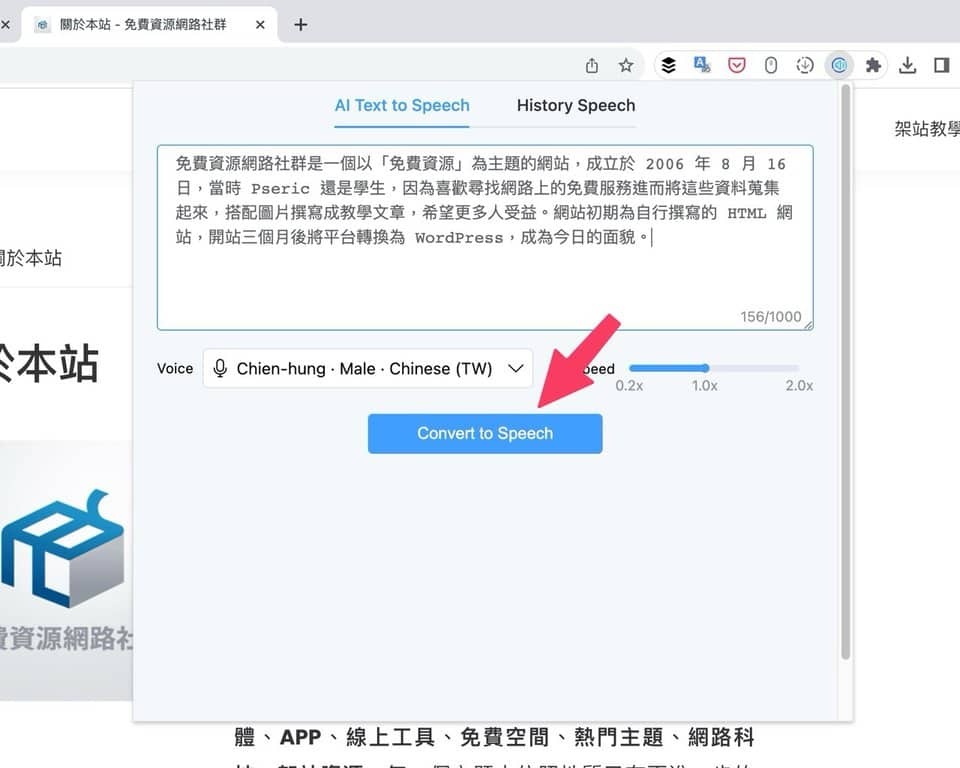
转换后结果会显示于下方,可点选最前方的预览播放或点击最右侧「下载」将转换后的音频文件保存为 MP3 格式。
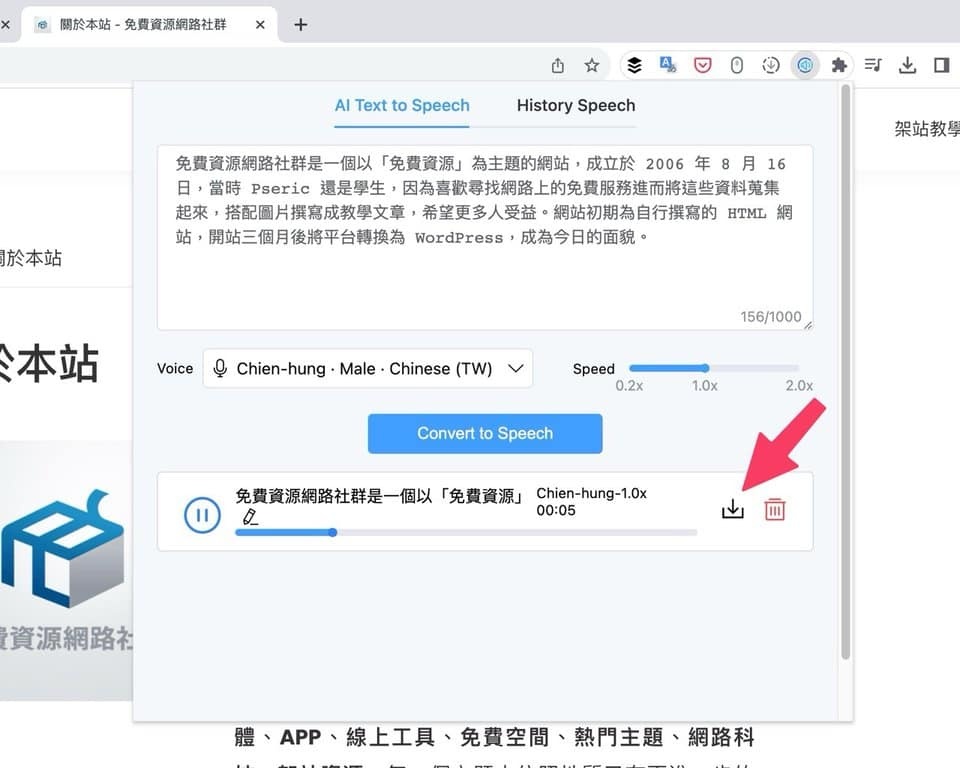
STEP 6
点击上方History Speech会显示历史记录,可重复播放之前转换过的音频内容、下载文件或删除。
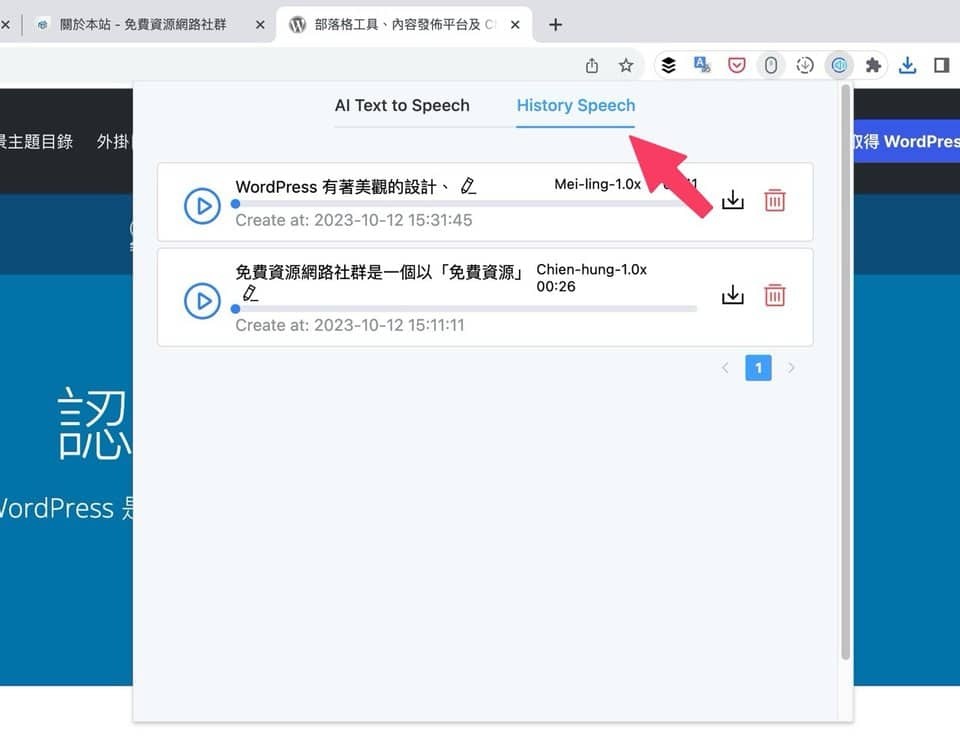

 龚老师网络科技
龚老师网络科技






